ps怎么设计边缘溶解的文字效果? ps溶解字体的制作方法
发布时间:2020-12-04 11:54:40 作者:lily51588  我要评论
我要评论
ps怎么设计边缘溶解的文字效果?ps中想要设计粒子溶解效果的文字,该怎么设计这个艺术字体呢?下面我们就来看看ps溶解字体的制作方法,需要的朋友可以参考下
ps怎么做文字溶解效果,主要用到滤镜和图层模式,详细的制作过程请看下文介绍。

1、我们选中文字图层,右键进行【栅栏化文字】,如图所示。

2、接着,我们找到【滤镜】-【模糊】选择【高斯模糊】,如图所示。

3、我们把高斯模糊设置为16.6像素,点击【确定】,如图所示。

4、接下来,我们在图层模式中选择第二个【溶解】,如图所示。

5、文字溶解之后,我们在【FX】中打开【渐变叠加】,如图所示。

6、最后,我们设置渐变颜色,点击【确定】就完成了。

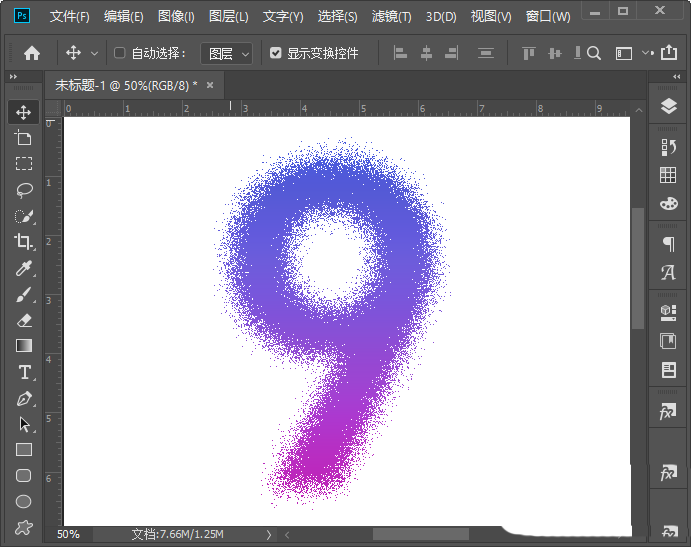
以上就是ps溶解字体的制作方法,希望大家喜欢,请继续关注脚本之家。
相关推荐:
相关文章
 ps如何制作高考海报?本篇教程制作一款有高考元素在内的文字海报,整个海报创意十足,下文中为大家带来了ps制作创意高考字样的文字海报,感兴趣的朋友不妨阅读下文内容,参2020-11-24
ps如何制作高考海报?本篇教程制作一款有高考元素在内的文字海报,整个海报创意十足,下文中为大家带来了ps制作创意高考字样的文字海报,感兴趣的朋友不妨阅读下文内容,参2020-11-24 ps怎么设计HPV创意宣传文字?ps中想要设计一款创意的宣传文字字体,该怎么设计呢?下面我们就来看看ps设计落差字体的教程,需要的朋友可以参考下2020-11-24
ps怎么设计HPV创意宣传文字?ps中想要设计一款创意的宣传文字字体,该怎么设计呢?下面我们就来看看ps设计落差字体的教程,需要的朋友可以参考下2020-11-24 这篇文章主要介绍了如何用ps制作3D立体字 ps制作3D立体字效果教程,操作步骤很简单,效果很棒,具体教程如何做,通过教程来学习一下吧!2020-11-23
这篇文章主要介绍了如何用ps制作3D立体字 ps制作3D立体字效果教程,操作步骤很简单,效果很棒,具体教程如何做,通过教程来学习一下吧!2020-11-23 ps怎么设计波普风格的文字海报?ps中想要设计一款艺术字海报,该怎么设计呢?下面我们就来看看ps艺术字海报的做法,需要的朋友可以参考下2020-11-23
ps怎么设计波普风格的文字海报?ps中想要设计一款艺术字海报,该怎么设计呢?下面我们就来看看ps艺术字海报的做法,需要的朋友可以参考下2020-11-23 ps怎么设计发光的自由线字体海报?ps中想要设计发光的线条字体,该怎么设计这款字体呢?下面我们就来看看ps字体海报的设计方法 ,需要的朋友可以参考下2020-11-20
ps怎么设计发光的自由线字体海报?ps中想要设计发光的线条字体,该怎么设计这款字体呢?下面我们就来看看ps字体海报的设计方法 ,需要的朋友可以参考下2020-11-20 ps如何给文字添加描边渐变?我们平常制作字体的时候,如果只是单纯的字体,没有任何元素,这样会没有吸引力,那么我们要给字体添加一些描边之类的效果,使字体看起来更加有2020-11-19
ps如何给文字添加描边渐变?我们平常制作字体的时候,如果只是单纯的字体,没有任何元素,这样会没有吸引力,那么我们要给字体添加一些描边之类的效果,使字体看起来更加有2020-11-19 这篇文章主要介绍了如何用ps设计铁艺灯光字体教程,根据提供的素材,按照教程一步步操作,用到图层样式比较多,想参考的同学,一起来学习一下教程吧。2020-11-19
这篇文章主要介绍了如何用ps设计铁艺灯光字体教程,根据提供的素材,按照教程一步步操作,用到图层样式比较多,想参考的同学,一起来学习一下教程吧。2020-11-19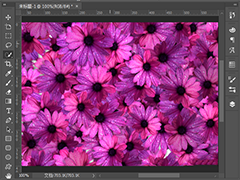 如何用ps制作图案随机填充艺术图?在使用ps制作艺术图片的时候,利用图案随机填充是一个非常不错的方法,下文中为大家带来了ps随机填充图案教程。感兴趣的朋友不妨阅读下文2020-11-18
如何用ps制作图案随机填充艺术图?在使用ps制作艺术图片的时候,利用图案随机填充是一个非常不错的方法,下文中为大家带来了ps随机填充图案教程。感兴趣的朋友不妨阅读下文2020-11-18
如何用ps制作冰淇淋字体 ps制作很有“食欲”的冰激凌艺术字教程
这篇文章主要介绍了如何用ps制作冰淇淋字体 ps制作很有“食欲”的冰激凌艺术字教程,用到的素材是冰激凌,同学们在制作的时候也可以用其他的素材来进行制作,相信也会更有2020-11-11
如何用ps制作针织毛线字体 ps制作HAPPY毛线艺术字教程
这篇文章主要介绍了如何用ps制作针织毛线字体 ps制作HAPPY毛线艺术字教程,用到图层样式来进行操作同学们可以借鉴教程来进行设计,也可以融入自己的设计思路来,具体还是得2020-11-11







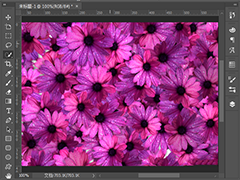


最新评论